Ha új, vagy akár tapasztalt Linux-felhasználó vagy, akkor nagyon jó esélye annak, hogy bármennyire is keményen próbálkozol, mindig van egy olyan Windows-program, amire szüksége van. Talán a munka. Gyakran előfordul, hogy egy vállalkozás a dokumentumok bizonyos formátumát írja elő, és bármennyire is jó, vagy milyen kényelmes lehet egy natív Linux programban, még mindig szüksége van a Windows alkalmazásra. Tehát a Windows mellett a Windows telepítése helyett a Wine (Wine is not an Emulator) telepítette, amely lehetővé teszi Windows programok futtatását Linux alatt.
Ez egy nagyon jó dolog. Sajnos, ez is több, mint egy kicsit csúnya. A Windows-programok biztosan nem használják a Linux témáit, és rosszabbá teszik őket, mintha egyenesen a Windows 95-ből származnának. A blokkolás, a lapos, és egészen csúnya.
Szerencsére a Wine valóban elfogadhatja az MSStyle témákat, ami azt jelenti, hogy nem olyan nehéz elérni, hogy a Windows-alkalmazások meglehetősen kedvesek legyenek, még akkor is, ha nem egészen illeszkednek az asztal többi részéhez. / p>
Az első lépés - miután telepítette a Borot, majd a Windows-alkalmazást, amelyről megtudjuk, hogyan kell csinálni, ha elolvassa ezt a cikket - találni szeretne egy témát. Egy jó hely, ahol sokan közülük böngészhetünk ez az oldal a Deviantarton.
Tegyük fel például, hogy az Ambiance, az alapértelmezett Ubuntu témát használja. Ez egy tipikus ablak.
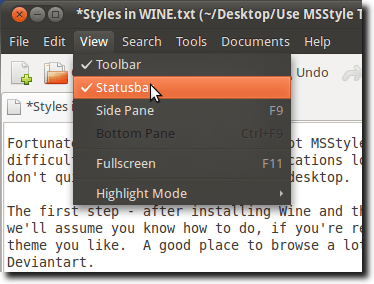
Ismét itt van a Notepad, a Windows alapszövegszerkesztője, Mint láthattuk, az Ubuntu ablakdekorációkat használja, de a menük blokkoltak, a kiemelés színe téves ... nem jól illik hozzá minden. De ha az 1témát választotta, talán ez lesz.
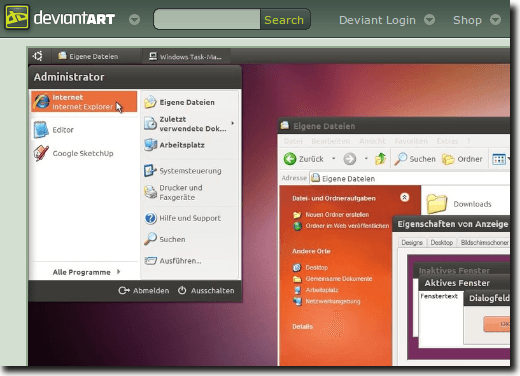
szeretné utánozni az Ubuntu megjelenését a Windows számítógépen, de ugyanúgy fog működni, minthogy Windows alkalmazásokat futtatunk a Borban.
Folytassa a Fájl letöltéselinket, és mentse a számítógépre.
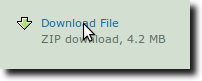
A letöltés befejezése után vegye ki az archívumot.
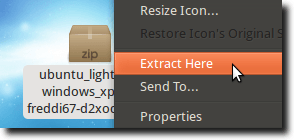
A mappában egy újabb mappa található, az UbuntuLight. Itt van a témafájl. A telepítéshez a borkonfigurációs programot kell használni, amely megtalálható az Alkalmazásokmenü Boralatt.
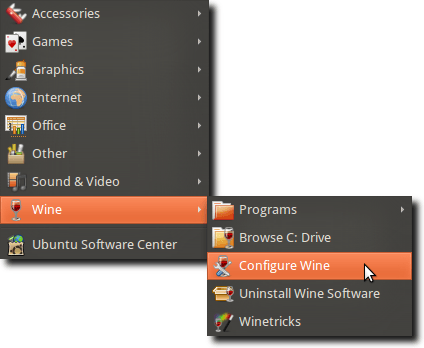
Most keresse az Asztalintegrációfület.
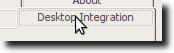
a Tématéma telepítésegombot, és keresse meg a letölteni kívánt témát. Miután elvégezte ezt, egyszerűen válassza ki a Témamenüből.
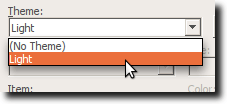
Windows program. Használjuk újra a Notetab-ot.
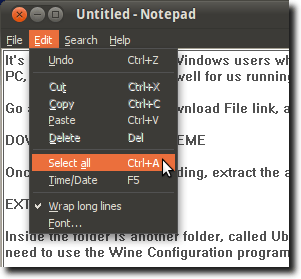
Most hirtelen közelebb állunk a rendszeres Ubuntu stílusunkhoz. Nem fog megbolondítani valakit (a menük eltérőek, és néhány widget még mindig határozottan a Windows-világban van), de közel van. Állítsa be a betűtípusokat valamivel közelebb (ismét a Wine Configuration asztali integráció fülén), és otthon érezheti magát.